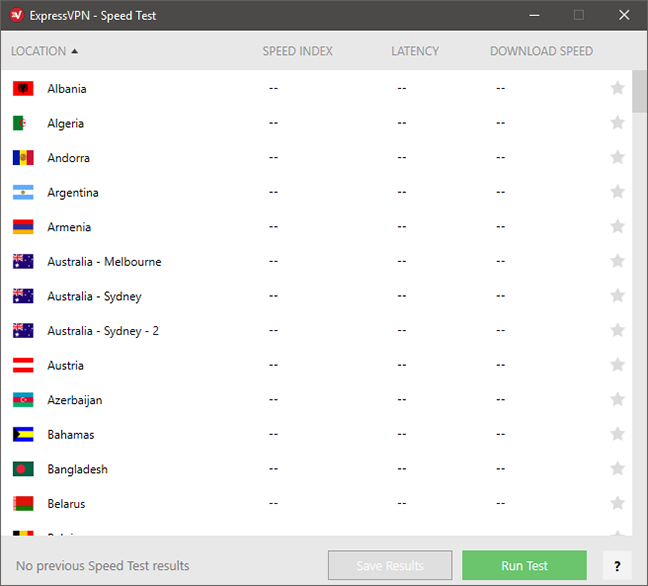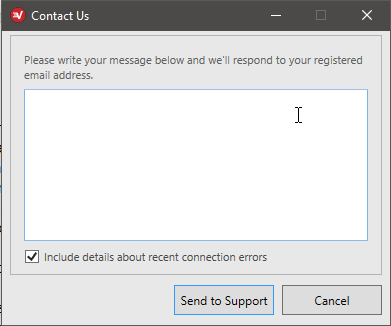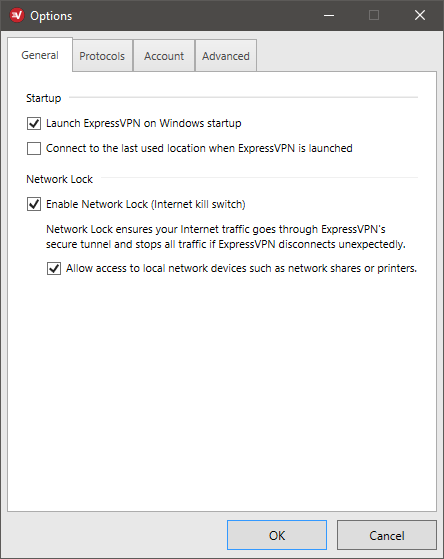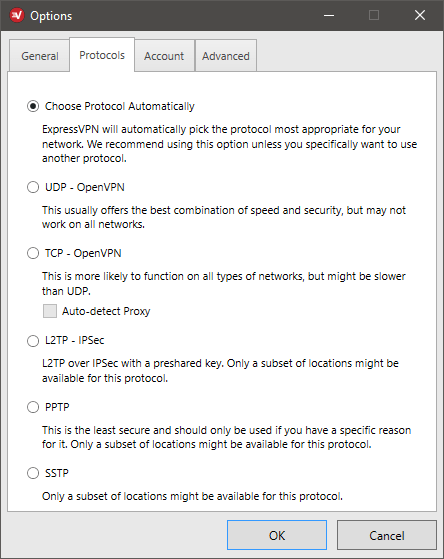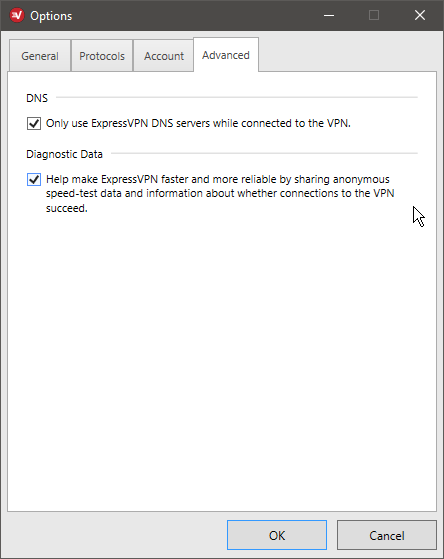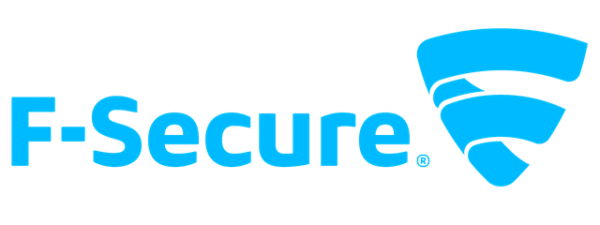Opțiuni suplimentare in ExpressVPN 6
ExpressVPN 6 pentru Windows are niște opțiuni suplimentare care pot fi destul de utile. Aceste sunt accesibile din meniul hamburger din fereastra principală. VPN Locations (Locații VPN) este utilitarul de alegere al unui server specific, despre care am vorbit deja.
Speed Test (Test de viteză) deschide o fereastră unde poți să execuți un test ce măsoară viteza conexiunii între calculatorul tău și fiecare server VPN disponibil.
Butonul Run test (Pornește testul) va lansa testul, iar după câteva secunde sau minute vei avea la dispoziție informații despre viteza fiecărui server VPN. Aceasta te va ajuta să alegi un server potrivit nevoilor tale. ExpressVPN recomandă să alegi servere cu un indice de viteză (Speed index) cât mai mare și este bine de știut că testul se poate rula doar când nu ești conectat la VPN. Din păcate, noi nu am reușit niciodată să rulăm testul cu succes, deoarece aplicația s-a blocat de fiecare dată și am reușit să o repornim doar după repornirea serviciului asociat sau a calculatorului.
Din meniul Help (Ajutor) poți să deschizi saitul de suport ExpressVPN și un formular de contact. Acesta din urmă poate fi folosit pentru a trimite mesaje către dezvoltatorii aplicației.
Din Diagnostics (Diagnostice) poți să vezi și să salvezi jurnalul aplicației într-un fișier text, ce poate fi util pentru echipa de suport dacă ai dificultăți tehnice.
Opțiunea Get 30 days free (Obține 30 de zile gratuite) deschide pagina programului de parteneriat, unde poți să îți inviți prietenii să-și cumpere ExpressVPN. Pentru fiecare abonament cumpărat în acest fel, vei primi încă 30 de zile gratis la abonamentul tău.
ExpressVPN nu oferă o mulțime de funcții adiționale precum alte servicii VPN, neexistând opțiuni precum blocarea reclamelor sau un serviciu anti-malware încorporat. Funcția de testare a vitezei este foarte bună, dacă funcționează, iar posibilitatea de a salva jurnalul poate fi utilă dacă întâmpini dificultăți tehnice.
Setări avansate și configurare
Aplicația ExpressVPN este bazată pe simplitate. Totuși, are niște setări adiționale care pot fi modificate, chiar dacă nu sunt multe. Aceste setări pot fi accesate alegând Options (Opțiuni) din meniul principal. În fila General poți să optezi pentru lansarea automată a aplicației odată cu pornirea sistemului, sau chiar și pentru conectarea automată la cel mai recent server VPN după pornire. Tot aici poți să pornești Network Lock (Blocare Rețea), aceasta fiind o funcție suplimentară de protecție: dacă ExpressVPN se deconectează pe neașteptate, tot traficul pe rețea va fi blocat în mod automat. Adițional, poți să permiți conectarea la dispozitive din rețeaua locală și în acest mod.
Fila Protocols (Protocoale) îți permite să selectezi dacă ExpressVPN va folosi un protocol de rețea selectat automat sau va folosi un protocol pe care îl specifici tu, manual. Alegerea manuală a protocolului de rețea este recomandată doar utilizatorilor avansați.
Fila Account (Cont) oferă informații despre abonamentul tău, îți permite să te deconectezi din cont și are o legătură către saitul cu programul de parteneriat. În fila Advanced (Avansat) poți să setezi aplicația să folosească exclusiv serverele DNS proprii, ceea ce sporește nivelul de securitate. Poți și să permiți aplicației să partajeze cu dezvoltatorii ei, diagnostice anonime.
ExpressVPN este o aplicație foarte simplă: este ușor de folosit și nu are multe setări avansate.
Performanță și teste de viteză
Folosind un serviciu VPN precum ExpressVPN vei fi în mai mare siguranță pe internet, iar datele tale personale vor fi mai bine protejate. Dar, conectarea la un VPN înseamnă că trebuie să sacrifici din viteza conexiunii, deoarece toate datele trec printr-un server adițional iar tu nu ești conectat la internet în mod direct. Pentru a vedea cât de mult afectează ExpressVPN viteza conexiunii noastre de internet, am făcut câteva teste, folosind serviciul Speedtest.net.
Am folosit ExpressVPN cu o conexiune rapidă de internet, care are o limită teoretică de 100 Mbps atât pentru descărcare (download), cât și pentru încărcare (upload). Captura de ecran de mai jos îți arată viteza măsurată de Speedtest.net înainte de a instala ExpressVPN pe calculatorul nostru folosit pentru testare. Chiar dacă vitezele nu sunt egale cu limita maximă teoretică, ele sunt destul de aproape de 100 Mbps.
Pentru testul următor am folosit CyberGhost pentru a ne conecta la un server VPN din apropiere, din România. În acest caz ambele viteze au scăzut, dar nu foarte mult, au rămas aproape de nivelul așteptat.
Este timpul să părăsim țara: am conectat ExpressVPN la un server care se află pe același continent cu noi, dar într-o țară diferită: Germania, Europa. Acum vitezele au scăzut și mai mult, dar au rămas acceptabile.
Apoi am vrut să știm ce viteze vom avea dacă ne conectăm la un server de pe un alt continent, din Statele Unite. Am avut parte de încă o surpriză: cu toate că ping-ul a avut de suferit, vitezele de descărcare și de încărcare nu au fost afectate foarte mult.
Ne-am dus și la celălalt capăt a lumii, deoarece Japonia este unul dintre cele mai îndepărtate puncte geografice față de România. Conform așteptărilor noastre, ping-ul a crescut enorm, viteza de descărcare a căzut la aproximativ 6 Mbps, iar viteza de încărcare a fost în jur de 14 Mbps. Aceasta nu este rapidă, dar încă se poate folosi pentru navigarea pe internet.
Bineînțeles că, indiferent ce server folosești, vitezele de descărcare și de încărcare vor avea de suferit când utilizezi un serviciu VPN, deoarece nu mai ești conectat la internet în mod direct. Totuși, este important să alegi un server cât se poate de aproape de tine, dacă nu ai nevoie de unul dintr-o țară specifică, deoarece pot fi variații mari în viteză de la un server la altul. Dacă ai o conexiune cu o lățime de bandă mare, nu ar trebui să ai probleme cu viteza dacă nu te conectezi la un server VPN aflat în celălalt capăt a lumii.
Setări implicite pe care este posibil să vrei să le ajustezi
Sunt două setări pe care considerăm că este o idee bună să le ajustezi, când folosești ExpressVPN:
- Implicit, ExpressVPN pornește o dată cu sistemul de operare Windows. Dacă nu ai întotdeauna nevoie de serviciul VPN, s-ar putea să vrei să dezactivezi acest serviciu.
- Serviciul Smart location nu alege întotdeauna serverul cel mai rapid. Dacă nu ai nevoie de un server dintr-o țară anume, este o alegere mai bună să te conectezi la serverul VPN cel mai apropiat, cu ajutorul funcției Choose location din fereastra principală.
ExpressVPN nu are foarte multe setări de ajustat. Oferă mici setări pe care este posibil să vrei să le modifici pentru a obține o performanța optimă.
Pro și contra
Deoarece ExpressVPN este una dintre cele mai bune aplicații VPN de pe piață, are câteva puncte forte importante:
- Interfață de utilizare simplă și ușor de folosit
- Oferă conexiuni rapide
- O mulțime de servere VPN din toată lumea
- Securitate sporită datorită funcției Network lock
ExpressVPN are și câteva aspecte negative:
- Lipsesc serviciile adiționale și setările avansate pentru utilizatori mai avansați
- Are un preț mai mare decât alte servicii VPN comparabile
- Lipsește versiunea de test gratuit, pe Windows
Verdict
Nevoia pentru servicii VPN este în continuă creștere, la fel cum crește și numărul atacurilor cibernetice și supravegherea din partea diferitelor guverne. Dacă vrei o conexiune privată la internet, un abonament la un serviciu VPN este practic obligatoriu.
Este foarte clar că ExpressVPN țintește utilizatorii mai puțin experimentați: are o interfață simplă care ne-a impresionat pozitiv, iar aceasta va fi apreciată de mulți utilizatori începători. Totuși, lipsa unei versiuni de test pentru Windows poate să fie un impediment chiar și pentru aceștia, deoarece nu au foarte multe informații despre experiența de utilizare a acestui serviciu și nu au cum să testeze ExpressVPN.
Per ansamblu, ExpressVPN este o aplicație și un serviciu VPN foarte bun: rapid, de încredere și are o mulțime de servere dintre care să alegi.


 17.07.2017
17.07.2017